怎么使用视频剪切软件去除视频中间一段?平时大家都会用手机或者相机拍摄视频,如果后期想要对这些视频切,对于新手来说都有些难度,其实剪切视频并没有我们想向中的难,现在有很多视频剪切的的软件,可以快速帮助我们去剪辑视频,不用耗费过多的时间去学习剪辑视频,那么有哪些视频剪辑软件能够去除视频多余的部分呢?接下来就教教大家怎样使用QVE视频转换器去剪辑视频。
工具介绍:
操作系统:支持win vista/win7/win8/win10
视频剪切器:点击下载地址:http://www.qvevideo.com/converter
软件介绍:QVE视频转换器--一款多功能视频转换器,支持剪切任意格式的视频,可以快速剪辑视频部分片段,一键合并剪辑的视频。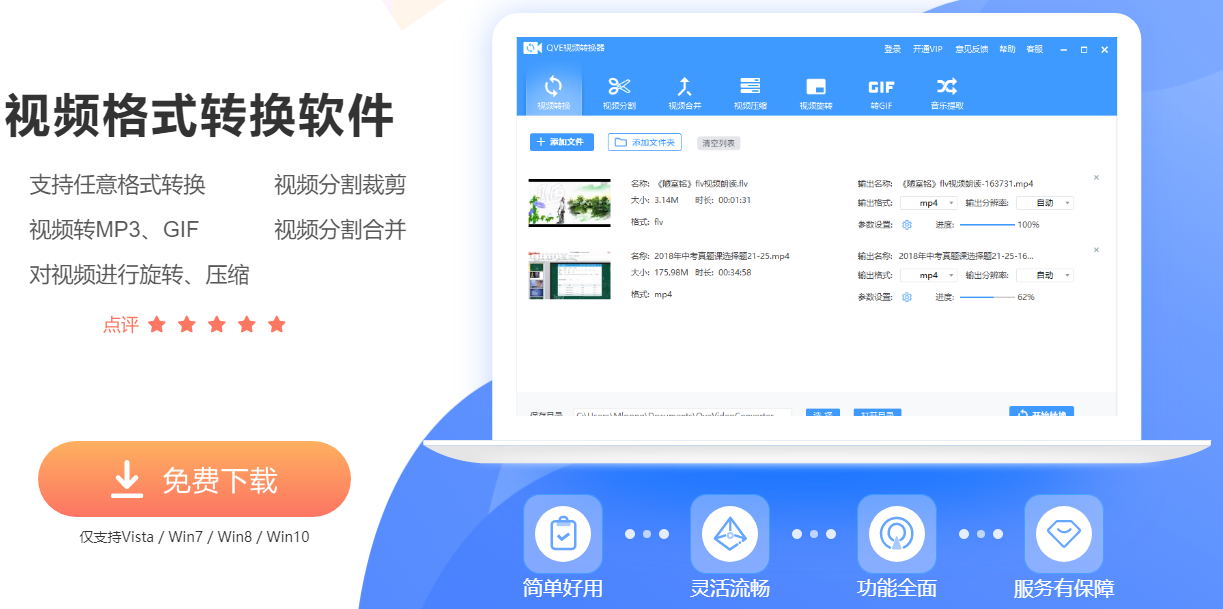
那么在window电脑上我们如何将视频中间部分剪辑去除?去除视频中间的一部分是需要通过剪切视频软件,把需要的截取下来然后合并,一般使用的QVE视频转换器就能实现,软件界面友好,操作简单,可以快速助你上手剪辑视频。
一,添加视频
1.导入需要剪切的视频:
打开安装好的QVE视频转换器,切换的【视频裁剪】界面,点击【添加文件】,选择需要剪辑的视频素材,视频添加成功后会自动播放。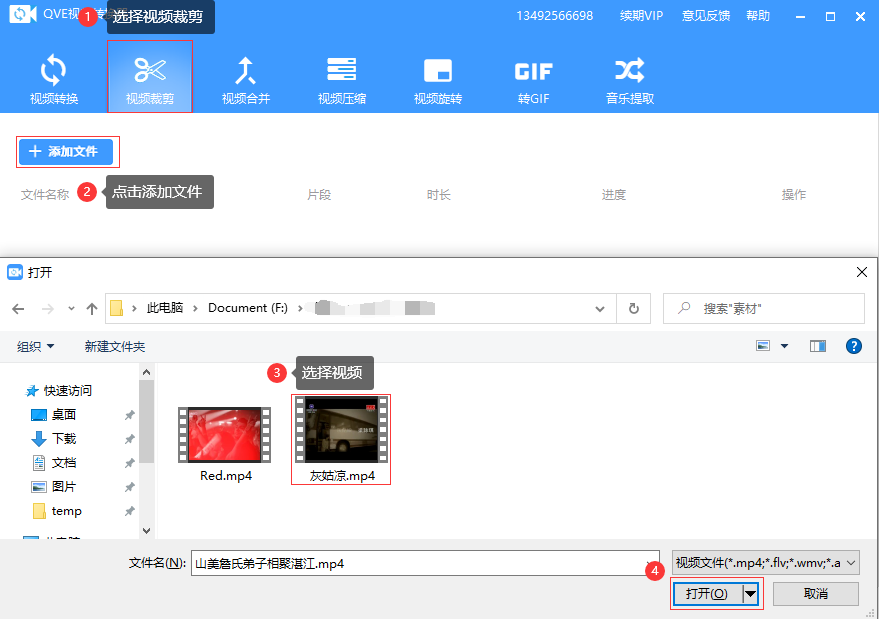
二,剪辑视频去除中间部分方法
本文添加的视频总时长3分39秒,现需去除视频1分20秒-2分20秒为例。首先分为两步骤,剪切视频左侧部分(0-1分19秒)保留,剪切视频右侧部分(2分21秒-3分39秒),最后将剪辑的视频片段合并,就去除了视频中间的部分(1分20秒-2分20)内容。
2.剪切视频左侧部分:
在视频分割窗口,通过拖动剪辑标尺,选择剪辑区域,选择完毕后显示片段的开始时间和结束时间,然后点击【添加分割片段】按钮,将0-1分19秒视频剪切保留。
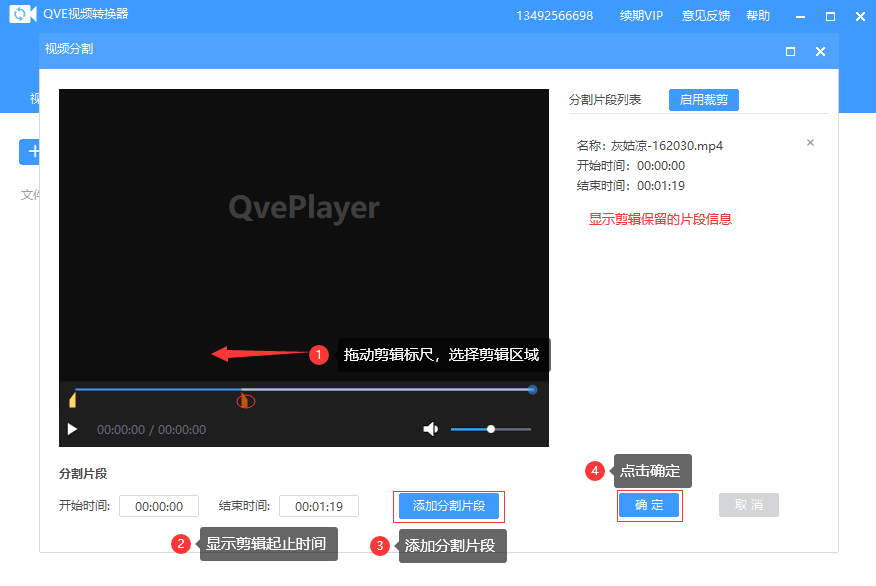
3.剪切视频右侧部分:
同样的拖动视频标尺,选择剪辑区域,选择完毕后,通过显示片段的时间,确认剪辑的视频是你需要的,点击【添加分割片段】,最后点击确定。
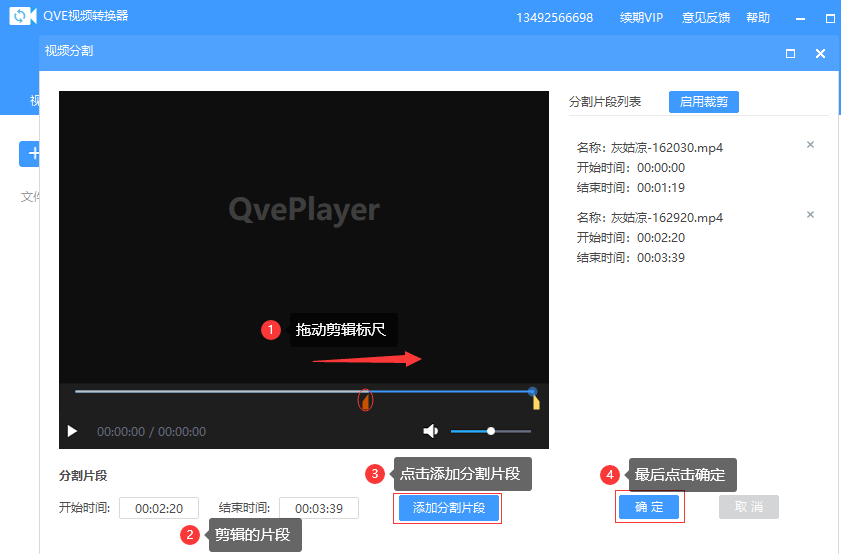
3.导出视频剪切的片段:
点击【分割】按钮,等待进度100%,点击更多操作,选择打开目录,查看剪辑的视频片段。
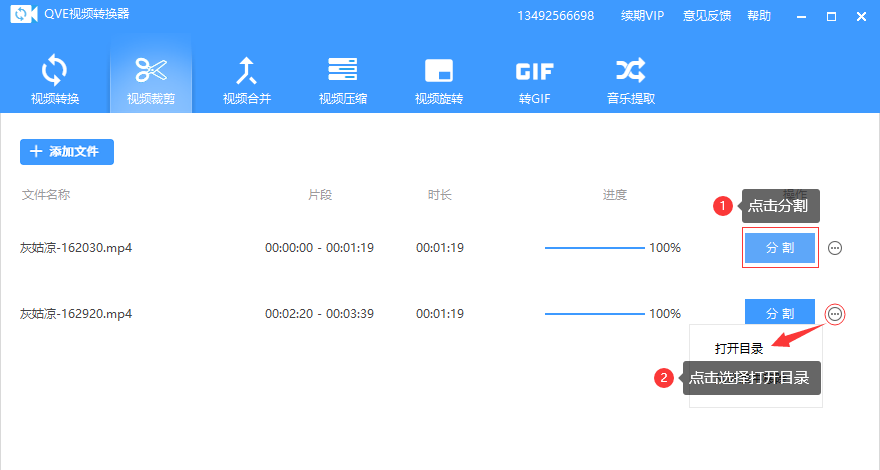
4.合并剪切的视频
主界面选择【视频合并】,在视频合并界面点击【添加文件】按钮,选择剪辑的视频,最后点击【合并】按钮,等待合并进度100%,点击更多操作,选择打开目录。
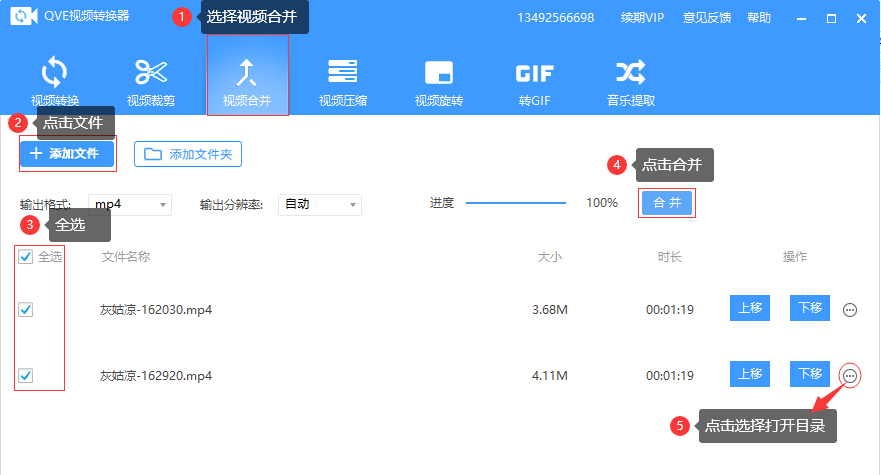
以上就是使用QVE视频转换器通过剪辑视频左侧部分和剪切视频右侧部分,最后合并剪切的视频来去除中间视频的方法,如果你也有视频需要去除中间内容,或者剪辑视频任意部分保留,也可以试试上述的方法,操作简单。







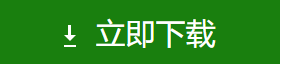


 QQ: 3291140959
QQ: 3291140959
